- Los dos dispositivos que más usa, su teléfono y su PC, no deberían competir por su atención.
- Consulte estos ingeniosos consejos para enviar y recibir mensajes de texto sin tener que salir de su escritorio de Windows 10.
- Haz la vida aún más simple con estos El mejor software de envío automático de SMS para PC.
- No seas tímido para explorar nuestro Guías tecnológicas para obtener soluciones más prácticas para mejorar su viaje digital.

Este software mantendrá sus controladores en funcionamiento, lo que lo mantendrá a salvo de errores comunes de la computadora y fallas de hardware. Verifique todos sus controladores ahora en 3 sencillos pasos:
- Descarga DriverFix (archivo de descarga verificado).
- Hacer clic Iniciar escaneo para encontrar todos los controladores problemáticos.
- Hacer clic Actualizar los controladores para conseguir nuevas versiones y evitar averías en el sistema.
- DriverFix ha sido descargado por 0 lectores este mes.
Las PC y los teléfonos móviles se conectan cada vez más cada año, especialmente con Windows 10 y su compatibilidad cruzada.
Y una de las preguntas más comunes que tiene la gente es cómo enviar texto mensajes de una computadora a un teléfono celular? Entonces, preparamos un par de formas en este artículo.
¿Cómo enviar mensajes de texto desde Windows 10?
1. Envía mensajes a través de Mailbird

Es posible que esté familiarizado con este popular cliente de correo electrónico que ofrece toneladas de funciones, incluida la sincronización de correo electrónico, diseños personalizables, una interfaz intuitiva y una integración perfecta con una gran cantidad de aplicaciones de terceros.
Hablando de eso, lo que quizás no sabías es que puedes enviar y recibir mensajes de texto en Windows 10 integrando Mailbird - ganador de La alternativa de correo más popular de 2020, Juntos con Whatsapp.
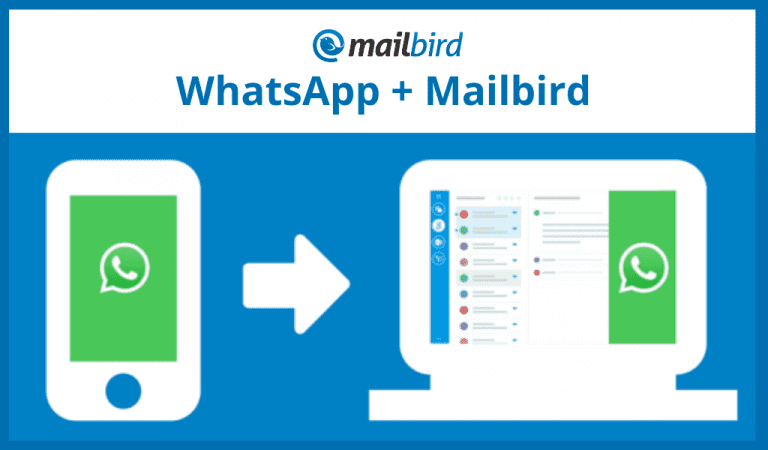
De hecho, puede hacer más que enviar un SMS combinando los dos; puede agregar un mensajero instantáneo directamente en su escritorio para evitar cambiar de dispositivo, distraerse y ahorrar tiempo y esfuerzo.
Veamos rápidamente su características clave:
- Bandeja de entrada unificada para administrar todos los correos electrónicos de varias cuentas
- Interfaz simple, ordenada e intuitiva con numerosas opciones de personalización (temas de color y diseños gratuitos diseñados para Windows)
- Integraciones de aplicaciones perfectas (incluidos Facebook, Twitter, Whatsapp, Dropbox, Google Calendar, Asana y muchos más)
- Funciones de repetición para priorizar y separar comunicaciones importantes
- Lector rápido y sonidos personalizados para notificaciones por correo electrónico y / o chat
- Una potente función de búsqueda de archivos adjuntos
- Atajos de teclado intuitivos para archivar, redactar, responder y reenviar
- Soporte gratuito en varios idiomas, 24 horas al día, 7 días a la semana

Mailbird
Enviar correos electrónicos es fácil con Mailbird y enviar mensajes de texto más, directamente desde su PC con Windows 10.
Visita la página web
2. Enviar mensajes a través de la aplicación de correo electrónico de Windows
Probablemente la forma más sencilla de enviar mensajes desde su computadora a un teléfono celular es a través del correo electrónico. Para hacerlo, simplemente siga estas instrucciones:
- Abierto Aplicación de correo de Windows 10
- Haga clic en Nuevo correo
- Ahora solo ingrese el número al que desea enviar el mensaje de texto e ingrese el código de su proveedor.
- A continuación, se muestran los códigos de mensaje de algunos proveedores populares:
- Alltel: @ message.alltel.com (o @ mms.alltelwireless.com para mensajes con imágenes)
- AT&T: @ text.att.net
- Sprint: @ messaging.sprintpcs.com
- T-Mobile: @ tmomail.net
- Verizon: @ vtext.com (o @ vzwpix.com para fotos y videos)
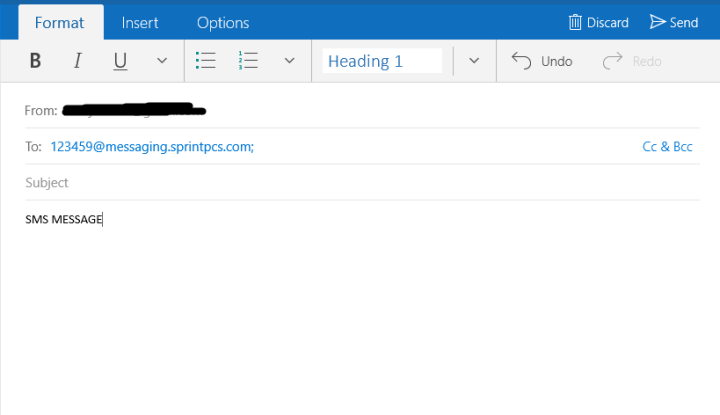
- Escriba el mensaje como un correo electrónico normal y simplemente presione Enviar
Cuando tu amigo responda a tu mensaje de texto, también lo recibirás en tu bandeja de entrada de Mail.
3. Enviar mensajes a través del sitio web de un operador

Muchos operadores de telefonía móvil le ofrecen la opción de enviar mensajes SMS gratuitos desde su computadora de forma gratuita. Dependiendo del operador, podrá enviar mensajes de texto a otros usuarios de los servicios de ese operador, o incluso a usuarios de otras redes.
Así que vaya al sitio web de su proveedor, inicie sesión en su cuenta, busque la opción para enviar mensajes de texto y envíe el mensaje de texto desde su computadora.
4. Utilice un sitio web gratuito de SMS

Hay literalmente un montón de sitios web que ofrecen la posibilidad de enviar mensajes SMS de forma gratuita. Pero usar algunos de estos sitios web no siempre es la mejor solución, porque muchos de ellos son estafas.
E incluso los legítimos tienen sus propias desventajas, por ejemplo, te bombardearán con muchos anuncios, no podrás para recibir mensajes de texto en el sitio directamente, tendrá que dejar su información personal, que no es recomendado.
Pero si aún desea utilizar un sitio web de SMS gratuito, algunos de los mejores son Enviar SMS ahora, Un SMS gratis y Txt2day.
¿Conoce otras formas efectivas de enviar mensajes SMS ¿desde tu computadora?
Si es así, díganos en la sección de comentarios a continuación.
Preguntas frecuentes
Sí, un método popular es el usando la aplicación Your Phone que puede descargar de Microsoft Store. Si tiene problemas con la Tienda, eche un vistazo a esta guía completa de solución de problemas..
Una de las formas más sencillas de enviar un SMS desde su PC es mediante la función nativa de Windows Live Mail. Consulte el procedimiento paso a paso aquí..
Puede utilizar Cortana para la mensajería instantánea en su PC con Windows 10. Siga los sencillos pasos de esta guía detallada para configurarlo en poco tiempo.
